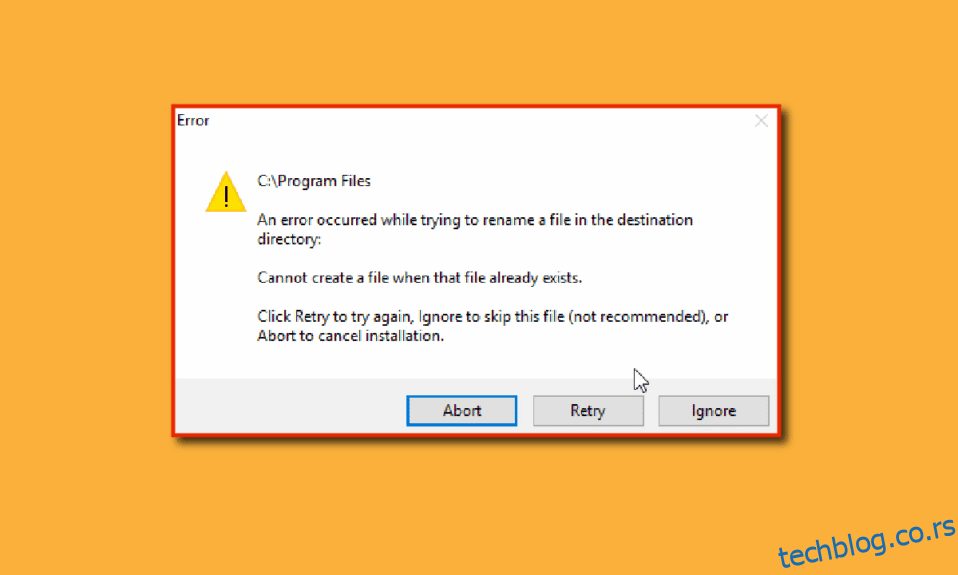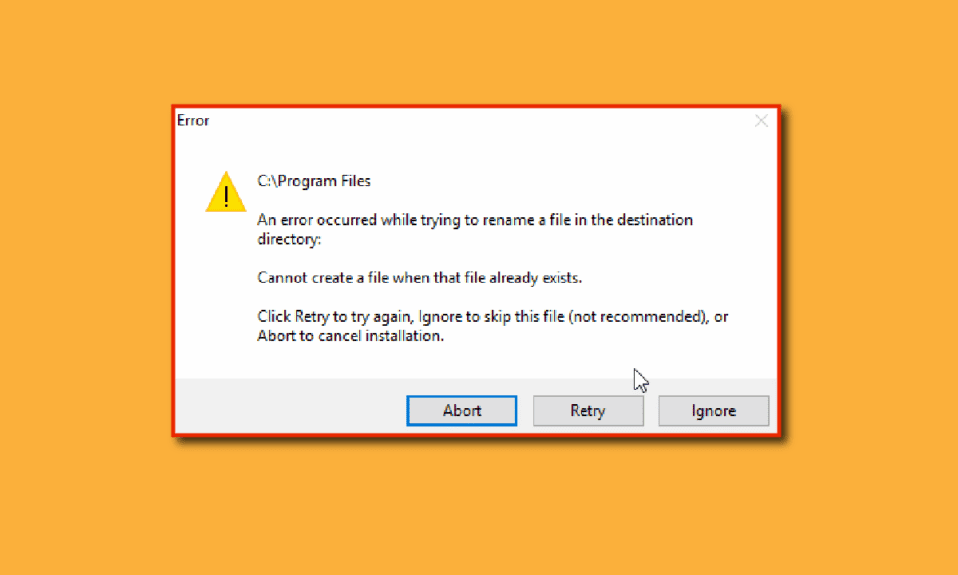
Оперативни систем Виндовс 10 нуди много начина за обављање одређеног задатка, а преименовање датотека није изузетак. Постоји много начина за преименовање датотеке, али понекад можете проћи кроз грешке као што је немогућност преименовања датотеке у истраживачу датотека. Постоје различити разлози за ове грешке. Такође, ако покушавате да преименујете датотеку у одредишном директоријуму, то такође може да изазове грешку која вас оставља са питањем како да преименујем датотеку у директоријуму? Ако се питате како да решите овај проблем, онда сте на правом чланку. Овде показујем методе за решавање овог проблема, хајде да почнемо.
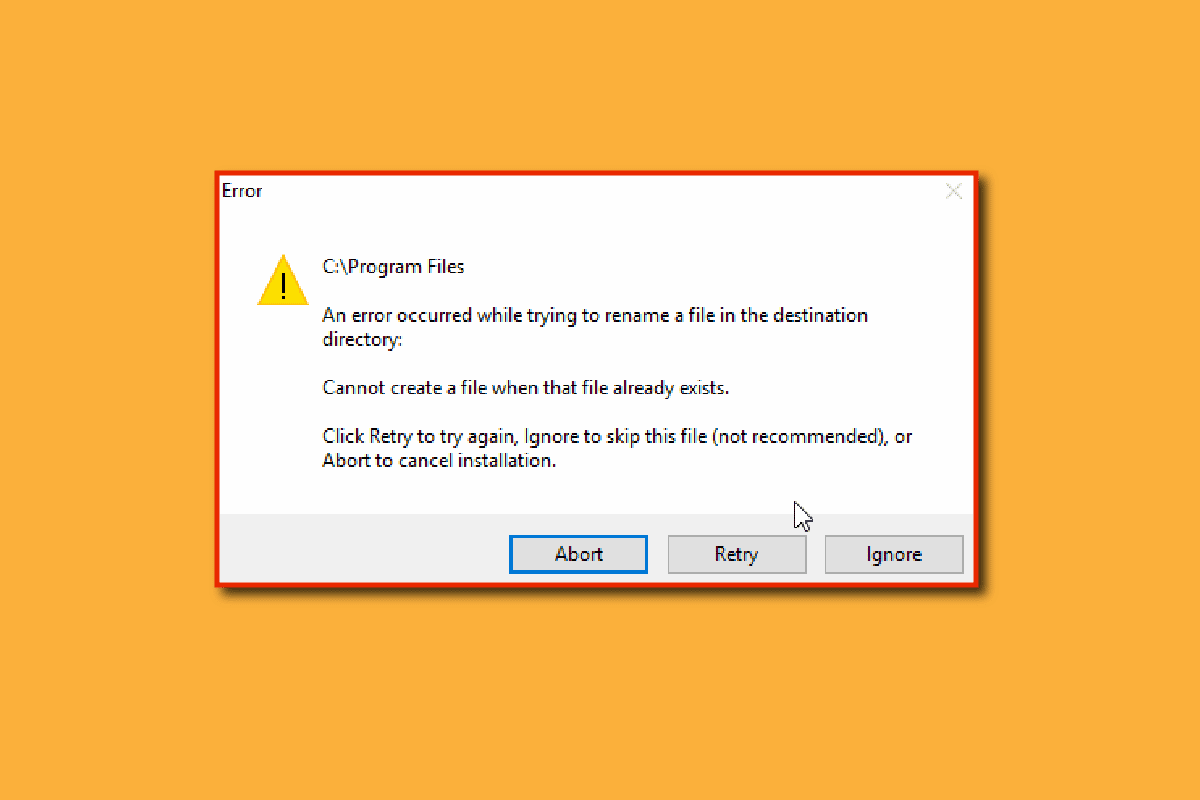
Преглед садржаја
Како преименовати датотеку у одредишном директоријуму у оперативном систему Виндовс 10
Пре него што видимо методе за поправку, да видимо неке од главних узрока проблема
- Сукоби Виндовс заштитника
- Проблеми са власништвом над Виндовс-ом
- Грешка преименовања
- Проблем са позадином слајдова за Виндовс
- Проблеми са ауторун.инф
- Оштећен регистар
- Питања администраторских права
- Датотека или фасцикла је у употреби
Метод 1: Уверите се да се датотека или фасцикла не отварају у позадини
Најчешћи и занемарен узрок је преименовање датотеке или фасцикле када их отвори Виндовс истраживач или у било којој апликацији, у овом случају можете да урадите било који од ова два начина.
Можете затворити Виндовс Екплорер и преименовати датотеку или фасциклу (или) можете затворити апликацију и преименовати датотеку или фасциклу
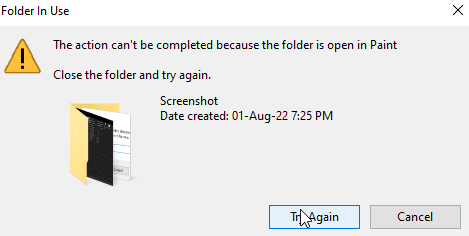
Ако не можете тачно да одредите која се апликација или где се датотека налази, једноставно поновно покретање оперативног система Виндовс може бити потенцијално решење које вам омогућава да преименујете датотеку или фасциклу након поновног покретања оперативног система Виндовс.
1. Истовремено притисните тастере Алт + Ф4 и изаберите Рестарт из падајућег менија.
2. Кликните на ОК да поново покренете рачунар.
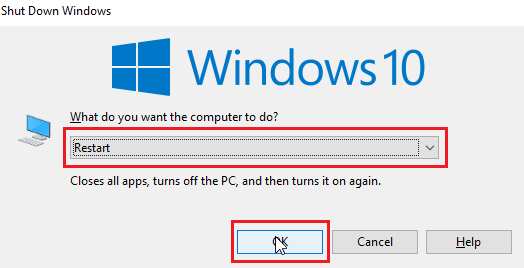
Метод 2: Користите налог администратора
Други начин је да се пријавите на Виндовс налог као администратор,
1. Притисните заједно тастере Виндовс + И да бисте отворили подешавања.
2. Кликните на Подешавање налога.
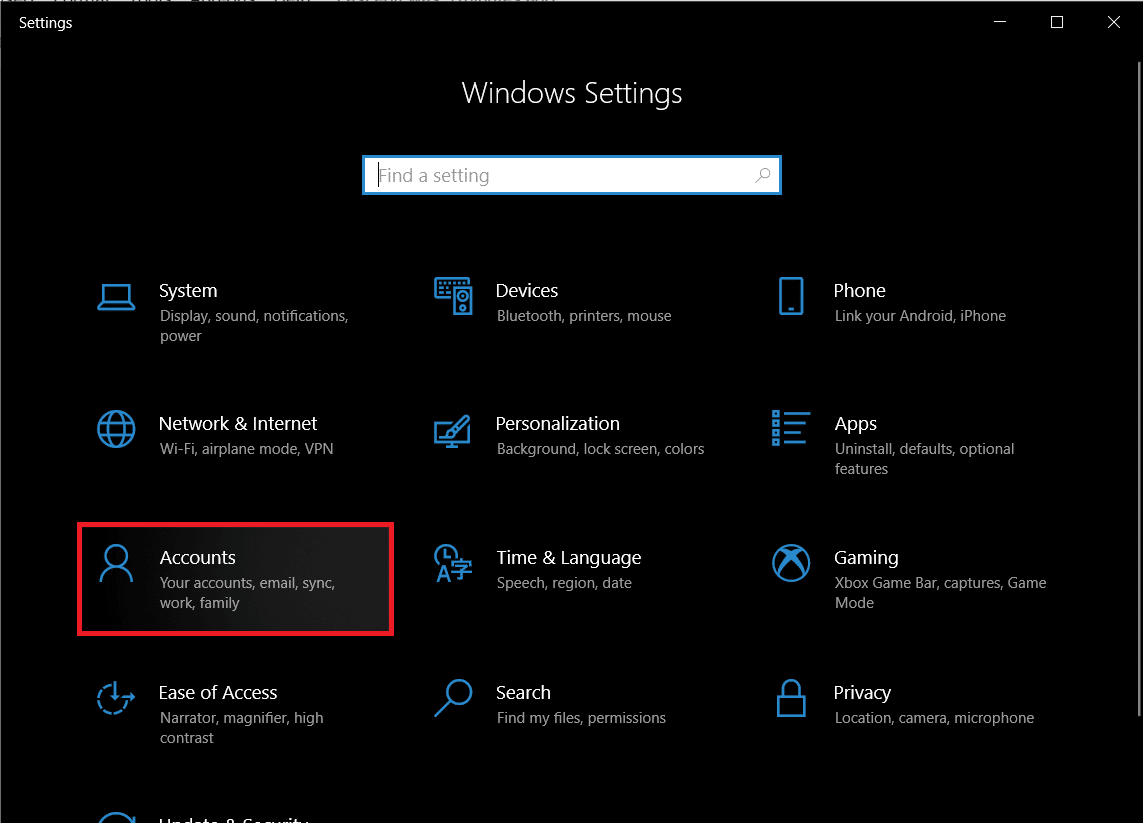
3. Сада кликните на Ваше информације у левом окну
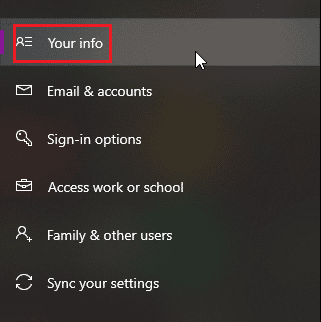
4. Сада ће се у десном окну отворити налог на који сте тренутно пријављени
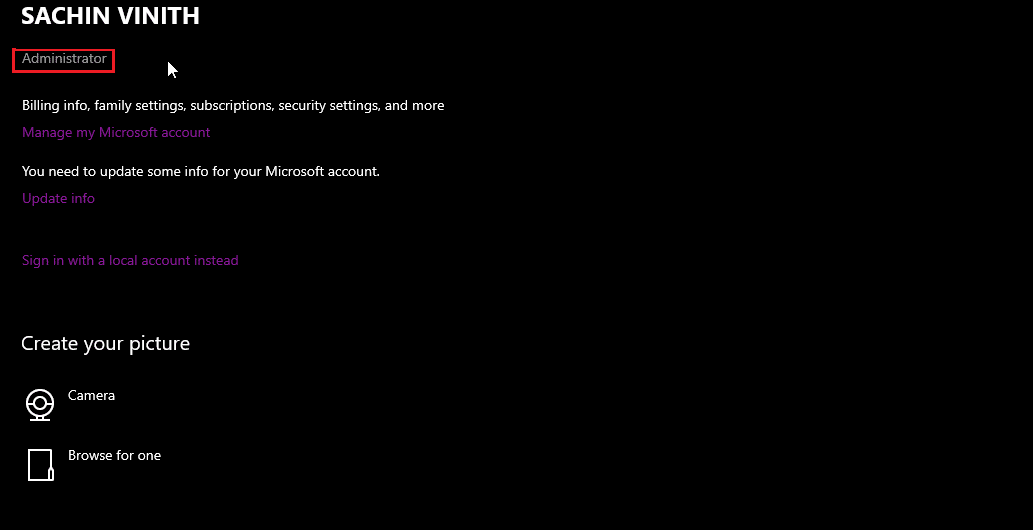
Проверите да ли налог има администраторска права.
Метод 3: Ажурирајте Виндовс
Виндовс 10 се редовно ажурира, па вас молимо да редовно проверавајте и инсталирајте неопходна ажурирања како бисте избегли било какве проблеме или проблеме са њим. Прочитајте наш водич о томе како да преузмете и инсталирате најновије ажурирање за Виндовс 10.
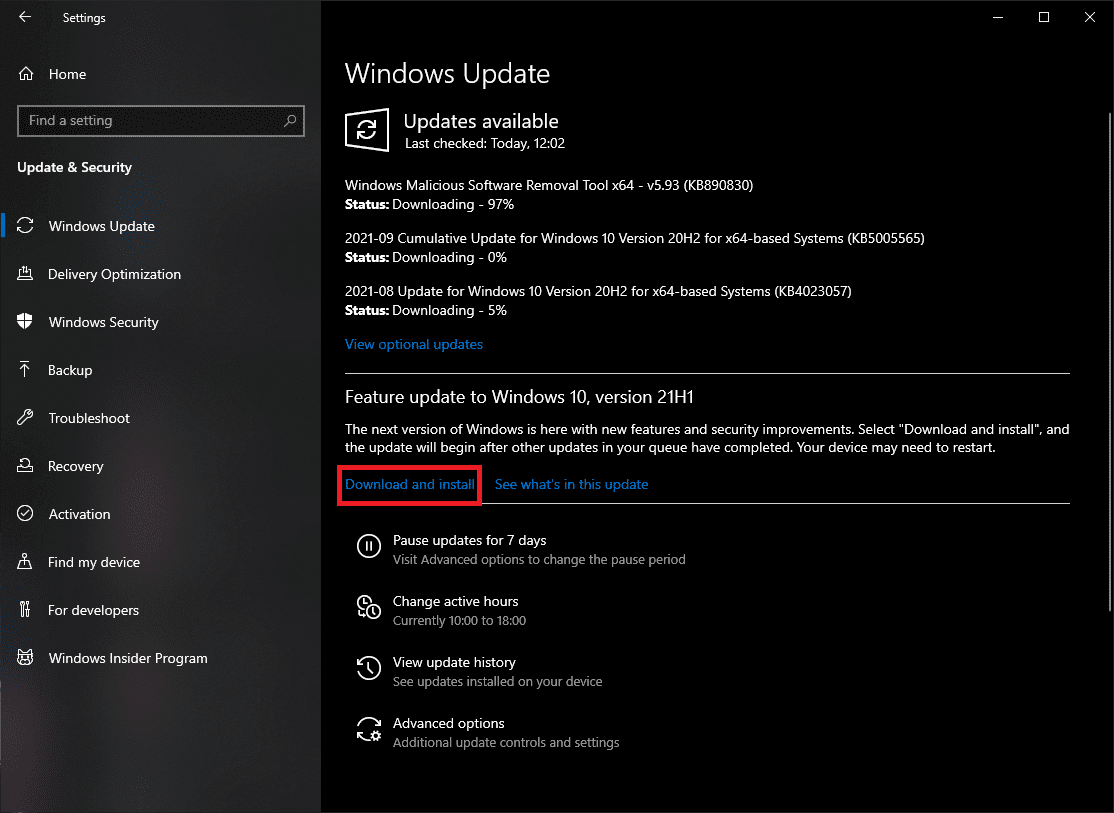
3. Виндовс ће сада проверити да ли постоје исправке и аутоматски ће преузети и инсталирати, можда ће бити потребно поновно покретање за инсталацију
Метод 4: Извршите скенирање малвера
Понекад малвер може бити проблем у овим случајевима, покретање скенирања у скенирању Виндовс Дефендер-а може помоћи у заштити рачунара и помоћи у решавању овог проблема. Пратите наш водич о томе како да покренем скенирање вируса на свом рачунару?
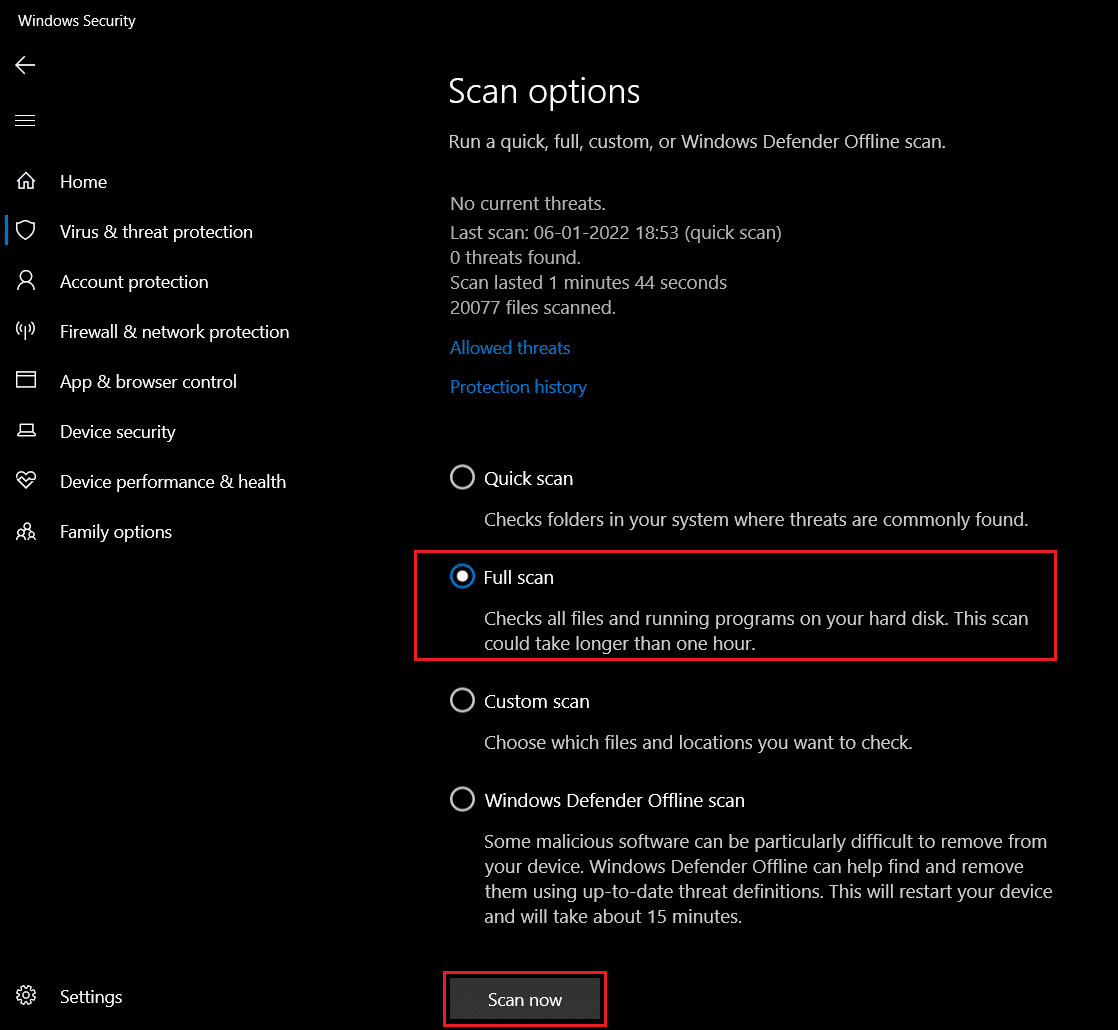
Метод 5: Поставите сталну позадинску слику
Виндовс дозвољава да позадине буду пројекције слајдова уместо позадина за другачије искуство за кориснике, али то понекад може довести до проблема за преименовање датотеке у одредишном директоријуму.
1. Кликните десним тастером миша на радној површини и кликните на Персонализе.
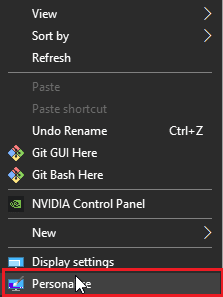
2. Сада кликните на Падајући мени Позадина из опције Слидесхов то Пицтуре.
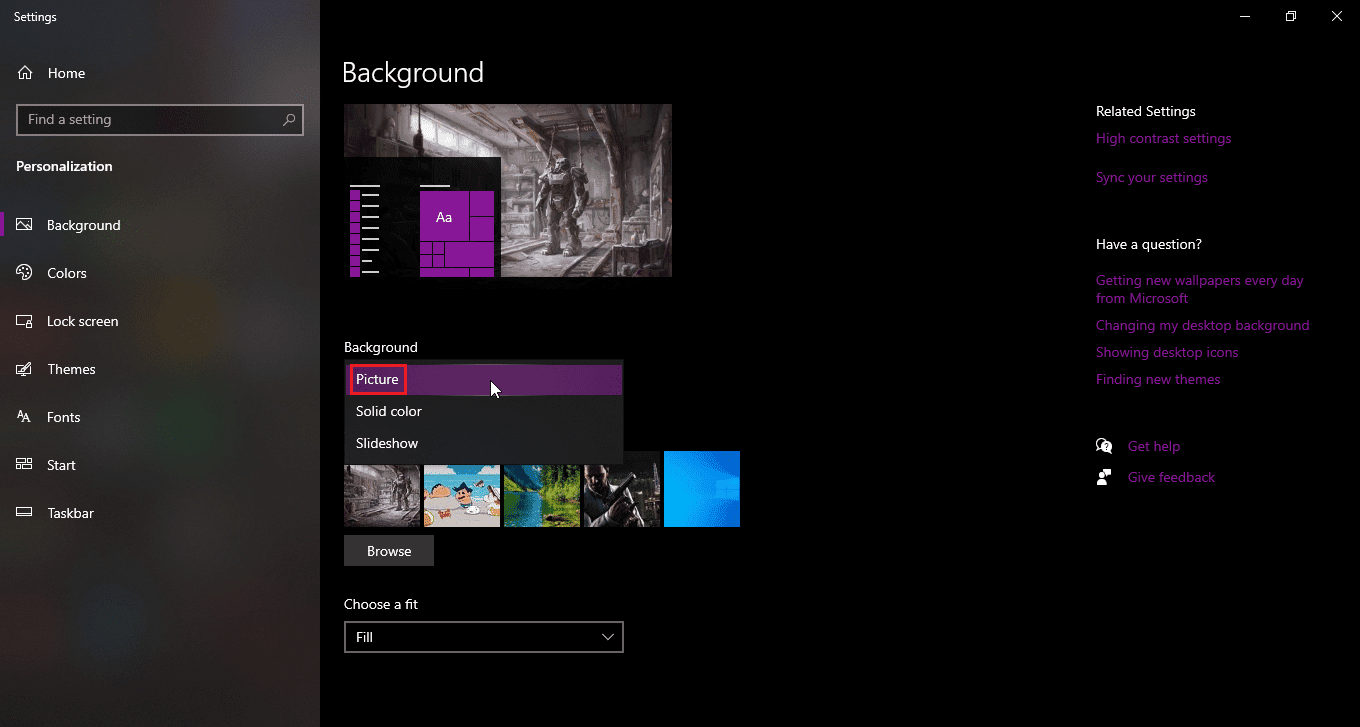
3. Сада можете да изаберете позадину из доленаведених опција или можете да потражите једну позадину.
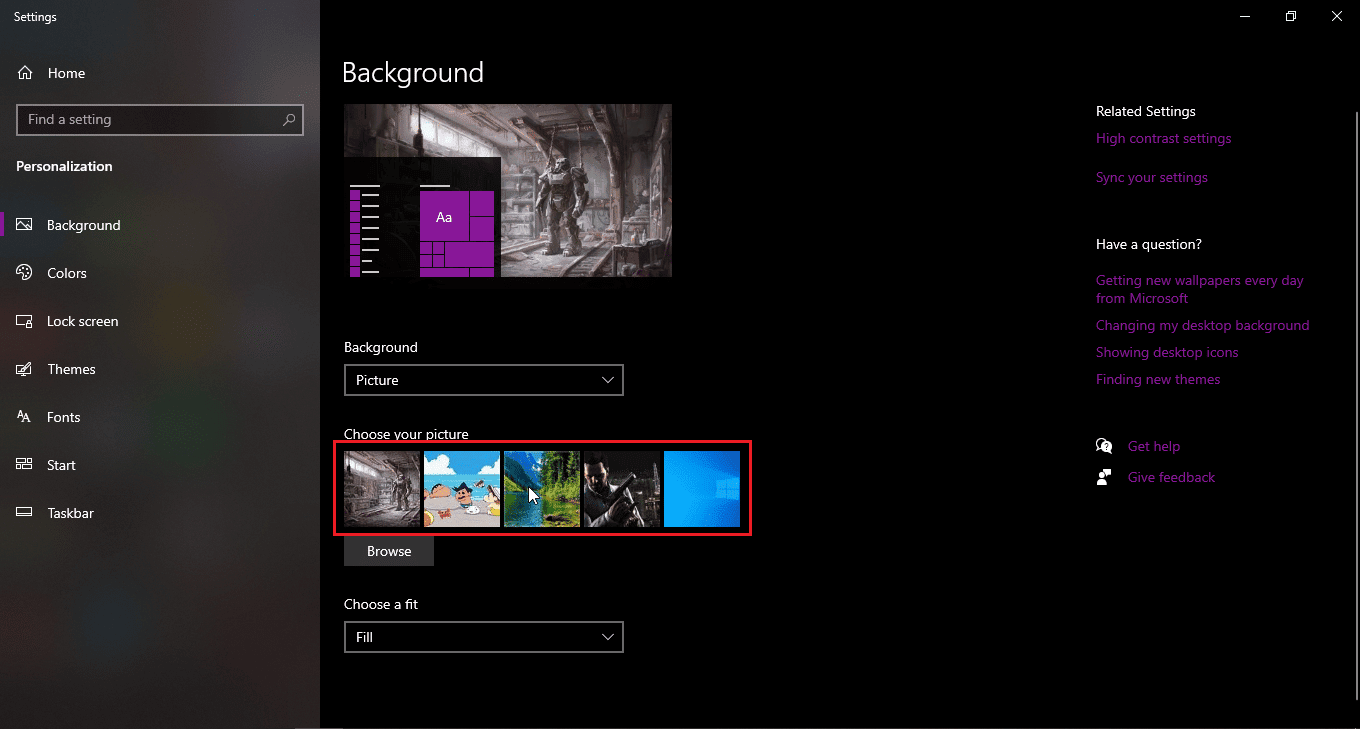
4. Потражите нову позадину кликом на Бровсе.
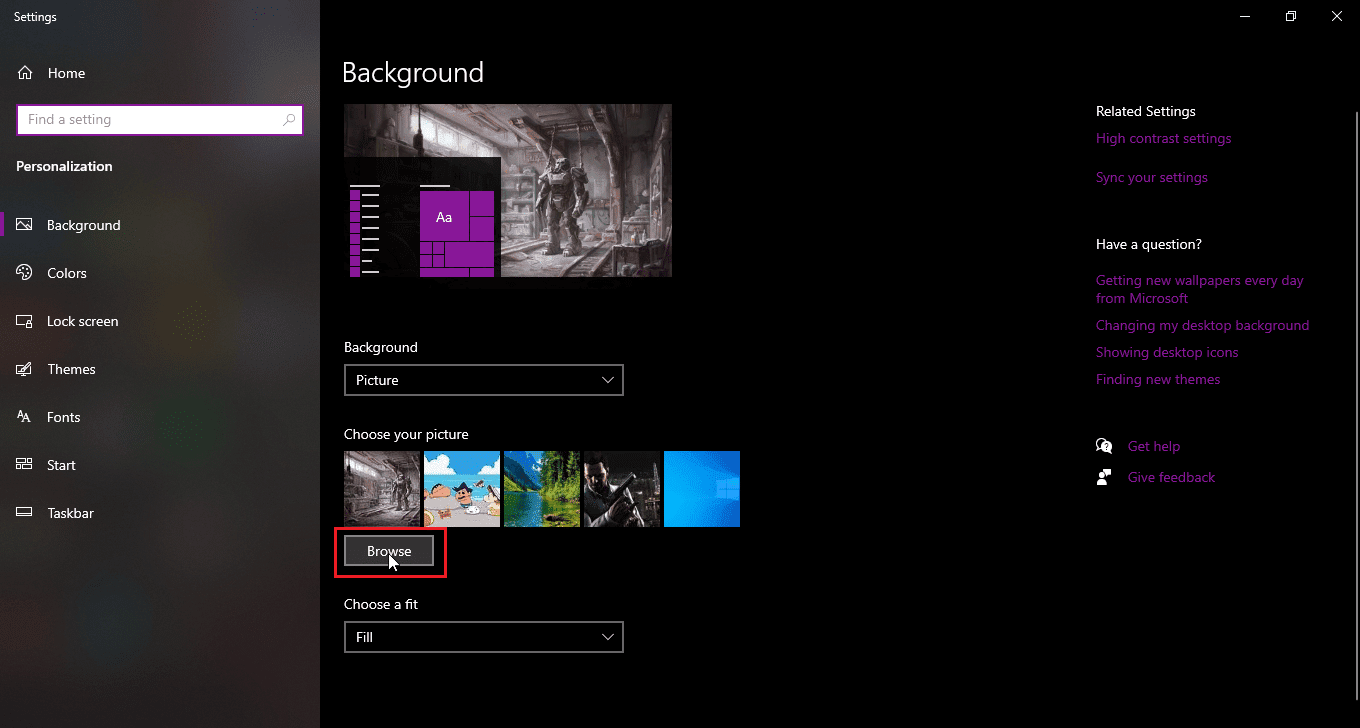
Метод 6: Промените картицу приказа
Постоји грешка у оперативном систему Виндовс 10 која се јавља када се датотеке или фасцикле посматрају као мале иконе, ако је ваш приказ подешен на мале иконе, онда се овај квар може десити да изазове грешке у преименовању датотеке у одредишном директоријуму. Да бисте променили приказ, следите доле наведене кораке.
1. Отворите фасциклу или директоријум у коме желите да преименујете датотеку
2. У случају да желите да преименујете датотеку на радној површини, отворите Филе Екплорер и изаберите радну површину у левом окну.
3. Након што отворите директоријум, кликните на картицу Виев
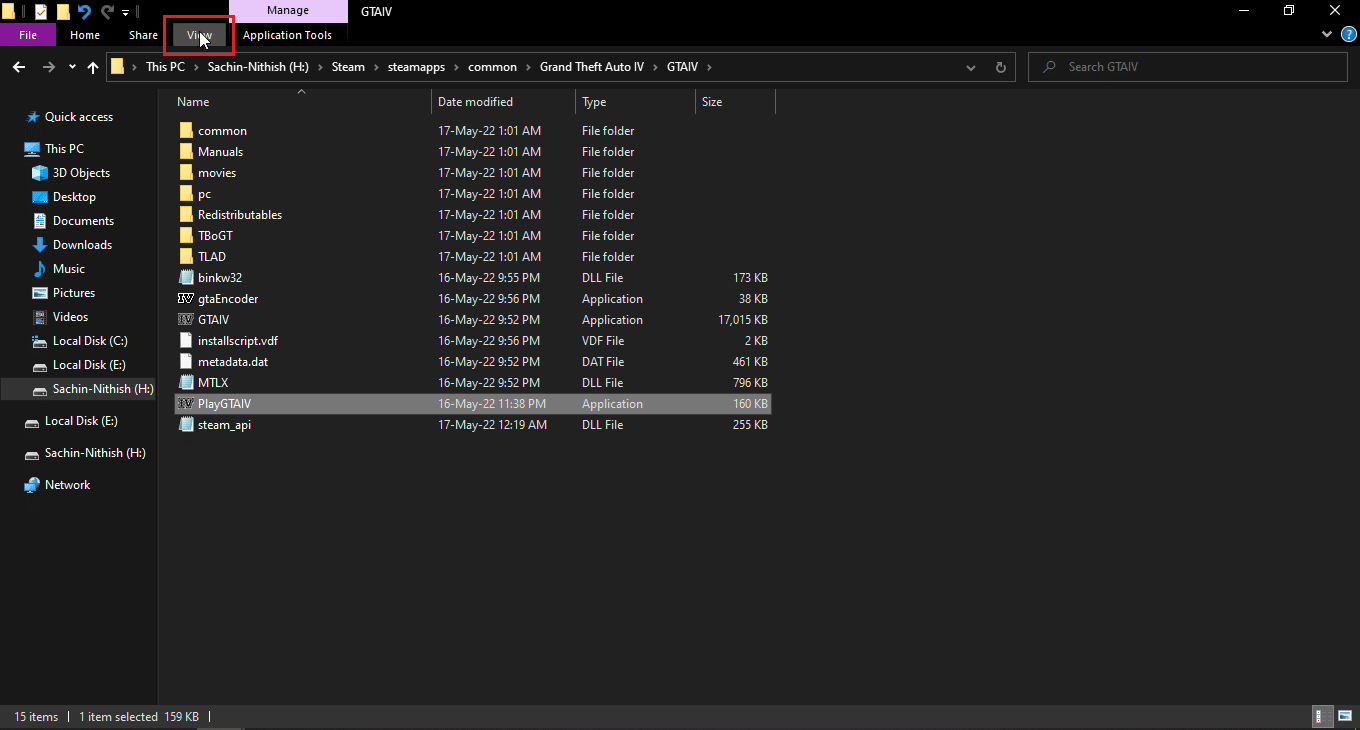
4. Сада кликните на било који приказ осим Мале иконе и Преименуј датотеке.
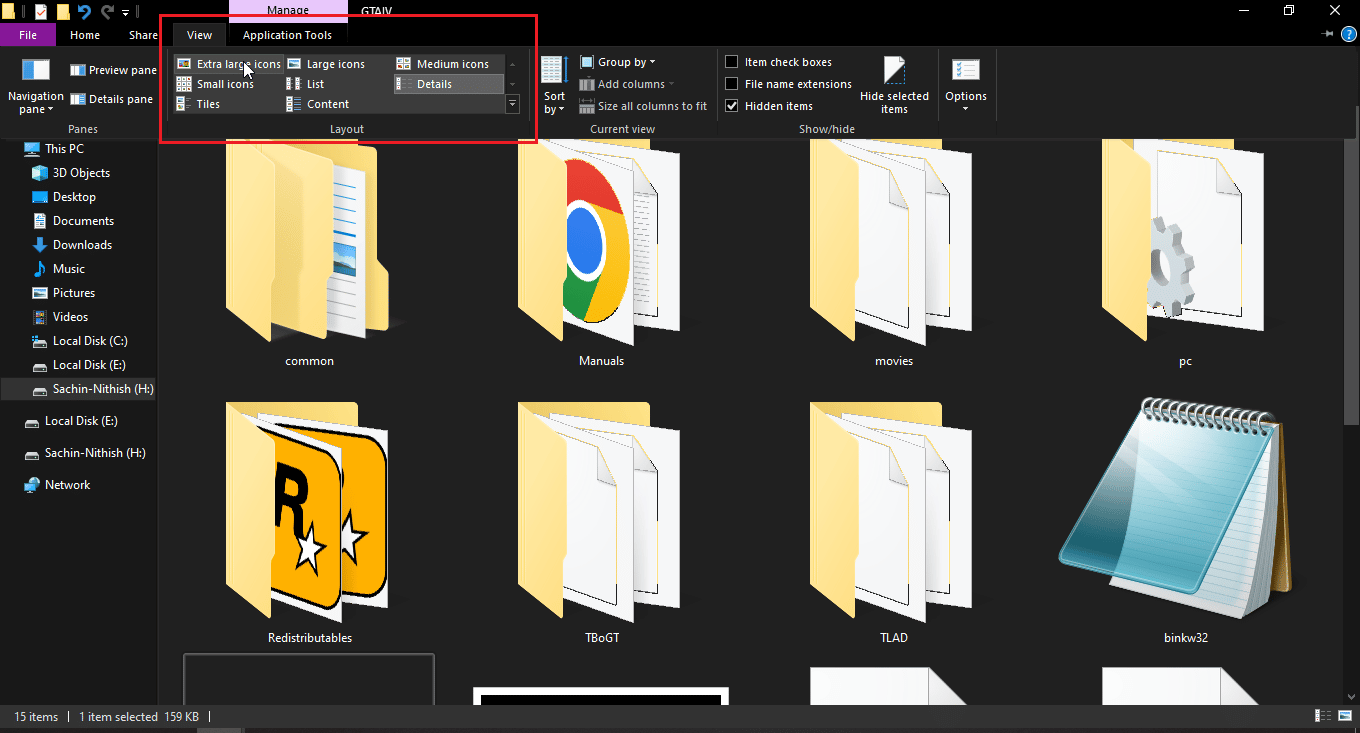
Метод 7: Искључите периодично скенирање
Виндовс заштитник има корисну функцију која може да контролише приступ фасцикли, али ова функција може бити у сукобу са системом који вам омогућава да не можете да преименујете датотеку у одредишном директоријуму, покушајте да искључите контролисани приступ фасцикли да видите да ли преименовање функционише,
1. Притисните истовремено тастере Виндовс + И да бисте отворили подешавања.
2. Идите до подешавања за ажурирање и безбедност.
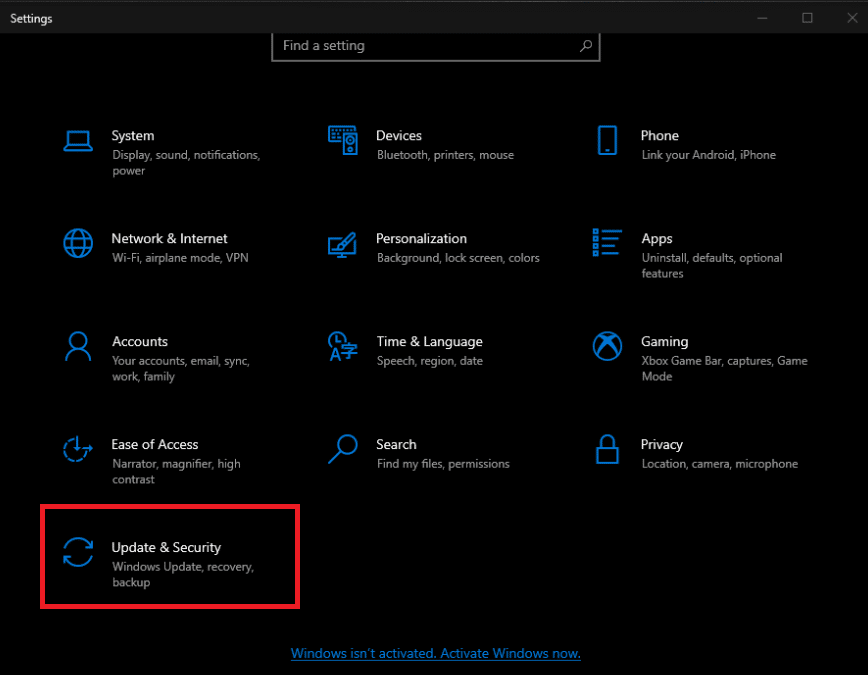
3. Кликните на Виндовс безбедност у левом окну
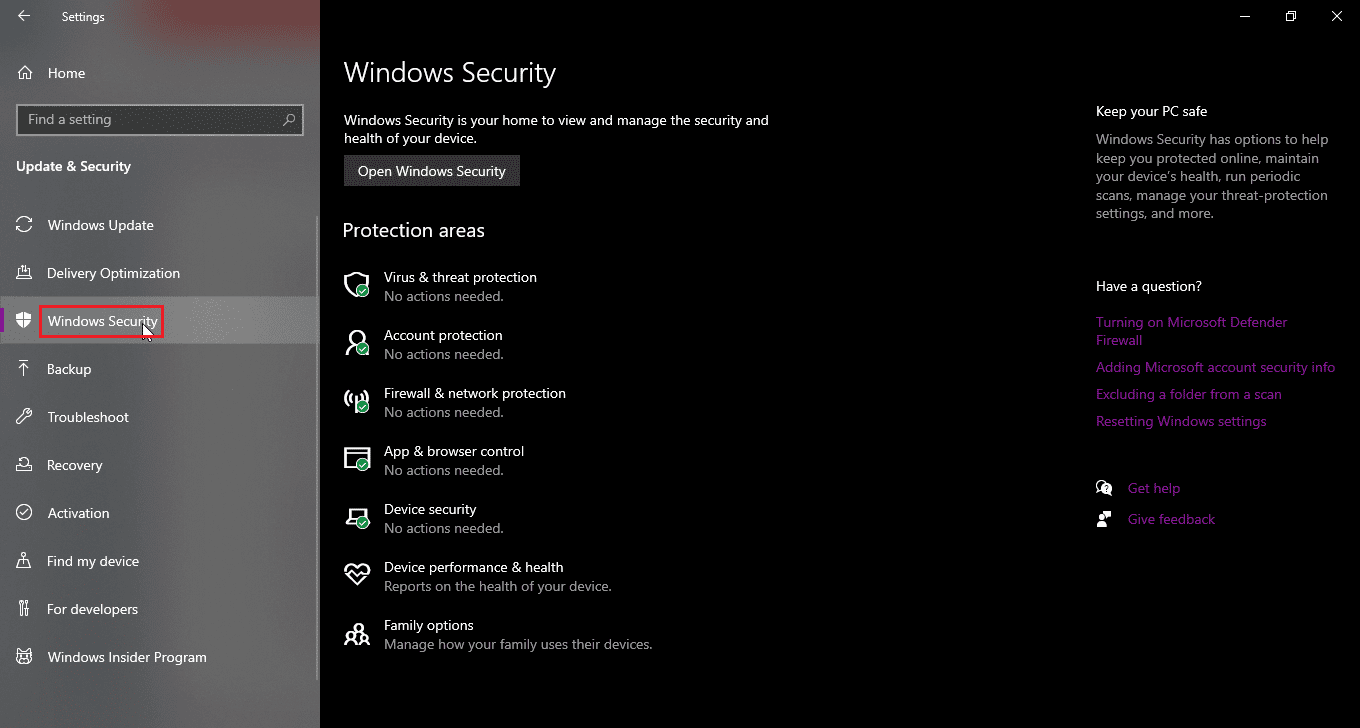
4. Сада кликните на дугме Отвори Виндовс безбедност у десном окну
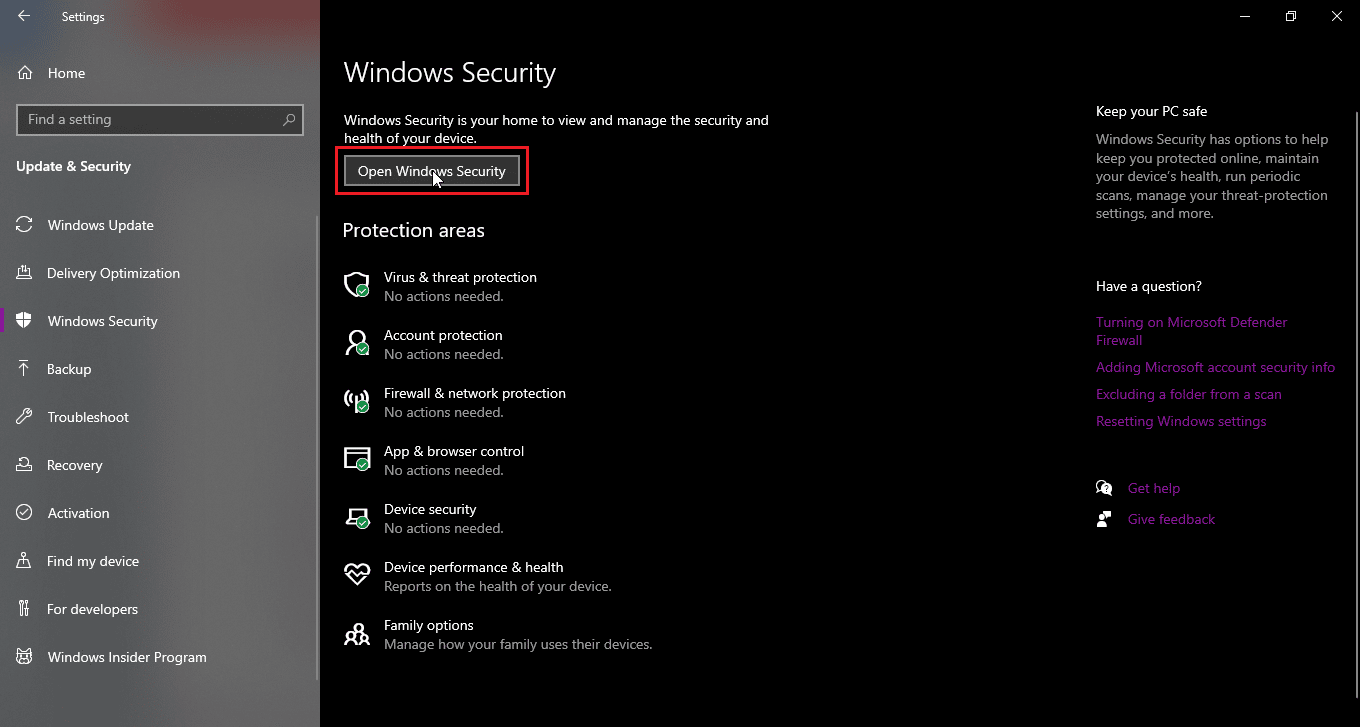
5. Кликните на Заштита од вируса и претњи
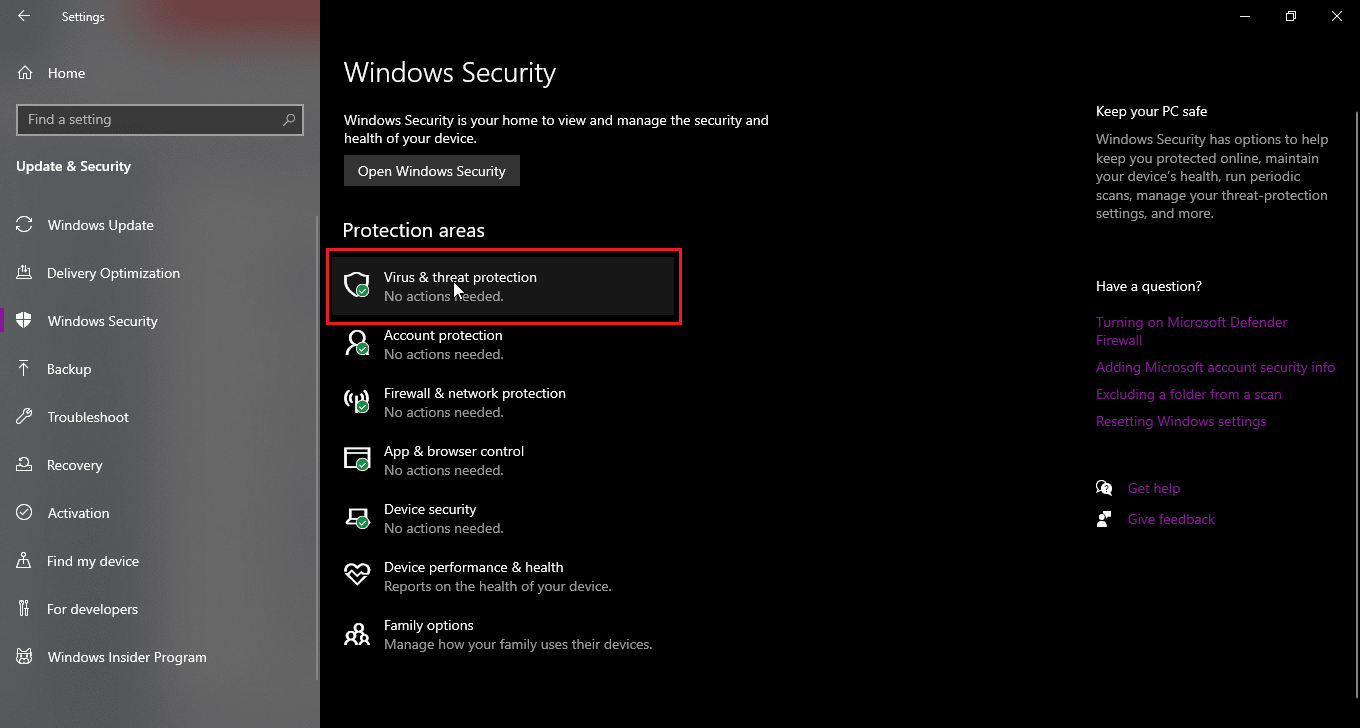
6. Сада се померите надоле и кликните на поставке заштите од вируса и претњи
7. Сада ИСКЉУЧИТЕ периодично скенирање.
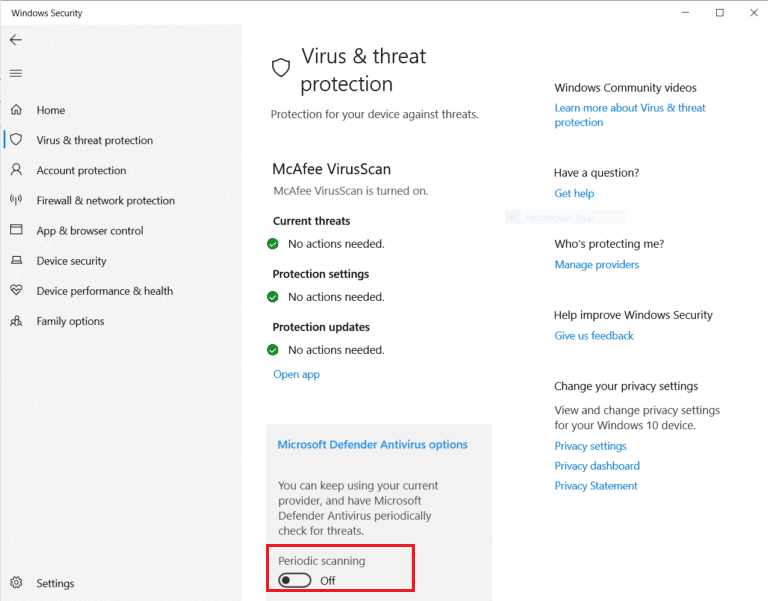
Метод 8: Поново покрените Виндовс Екплорер
Виндовс Екплорер, такође познат као истраживач датотека, омогућава кориснику да се креће кроз датотеке и фасцикле у њима и да обавља безброј радњи, укључујући преименовање датотека. Грешка у Виндовс Екплорер-у може бити проблем за преименовање датотеке у одредишном директоријуму, а такође корисници не могу преименовати датотеку у истраживачу датотека да би га решили
1. Притисните Цтрл + Схифт + Есц да бисте отворили Таск Манагер
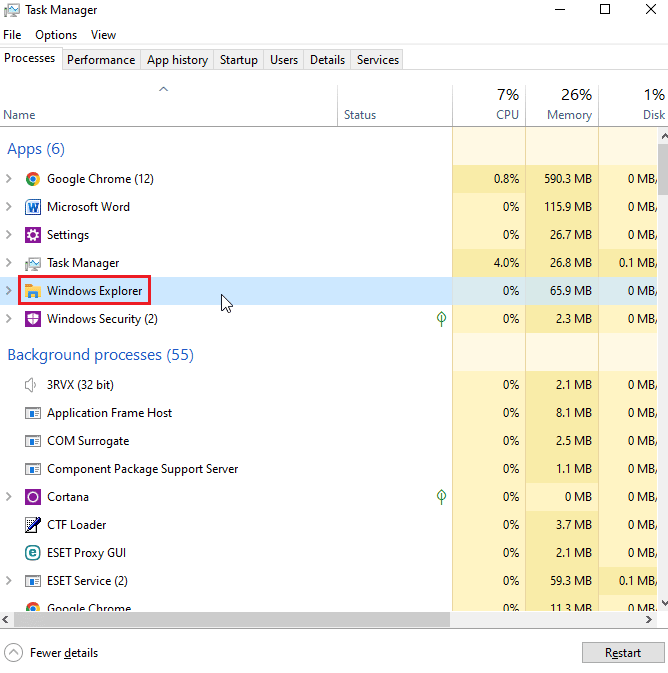
2. Потражите процес Виндовс Екплорер.
3. Кликните десним тастером миша на њега и изаберите опцију Рестарт.
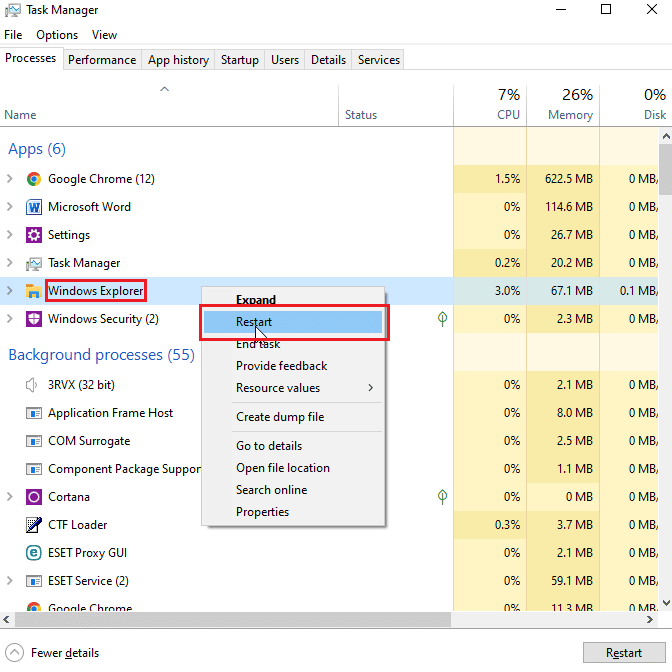
Метод 9: Избришите Ауторун.инф
Ауторун. инф је датотека са подешавањима која се покреће прва када се убаци диск и датотека је која се прва чита, сврха ове датотеке је да прикаже кориснички интерфејс као што је упит за инсталацију или играње за игру и/или апликацију. Корисници су пријавили да ови Аутонрун.инф могу бити у сукобу са системом што може узроковати преименовање датотеке у одредишном директорију
1. Идите на Филе екплорер и директоријум датотека у којем се налази могућа датотека ауторун.инф
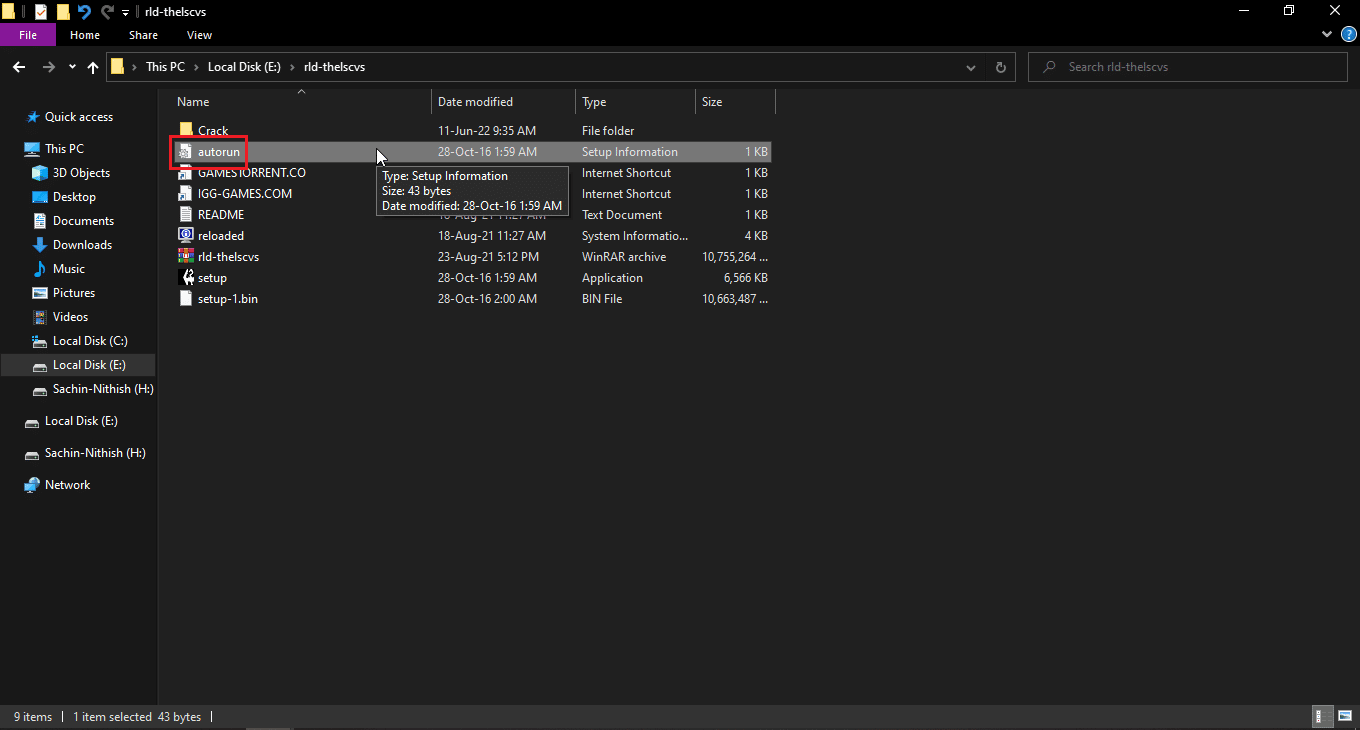
2. Кликните десним тастером миша на датотеку и избришите је
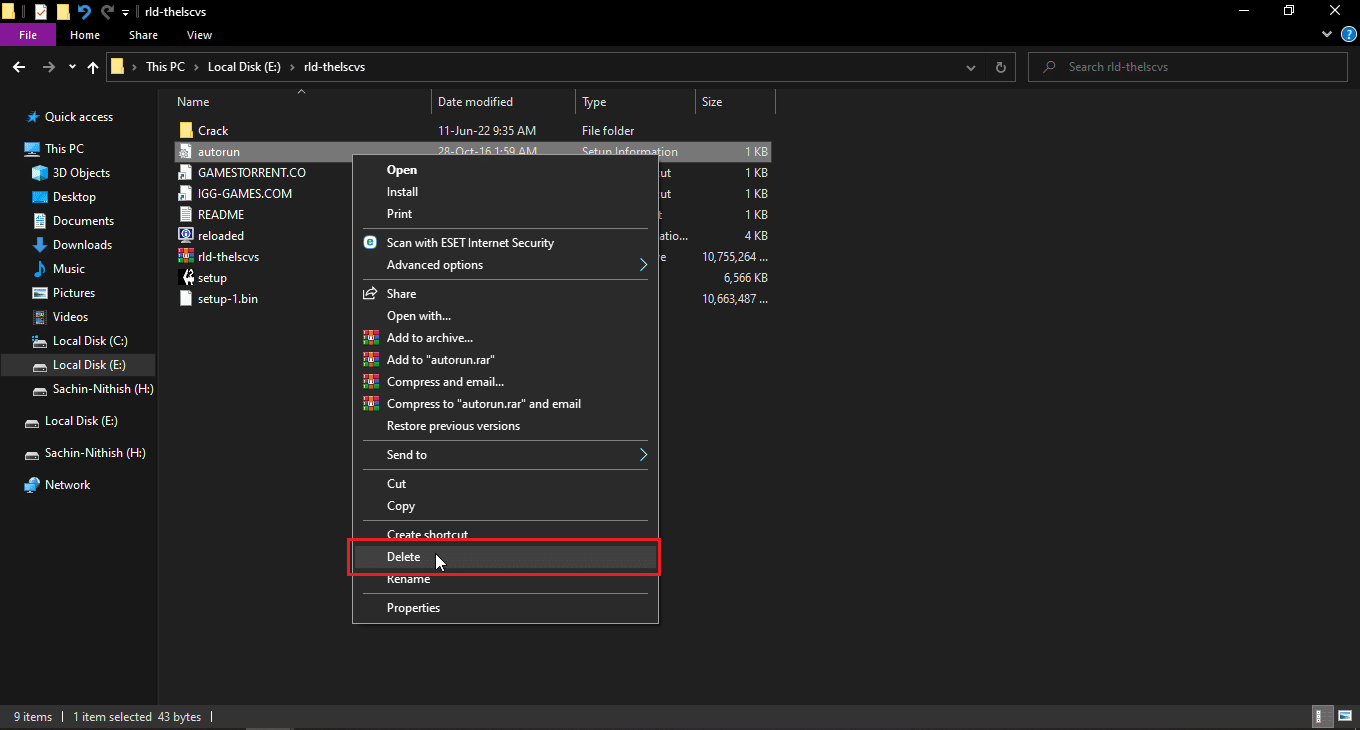
3. Ако не видите датотеку за аутоматско покретање, кликните на картицу Приказ на врху Виндовс истраживача
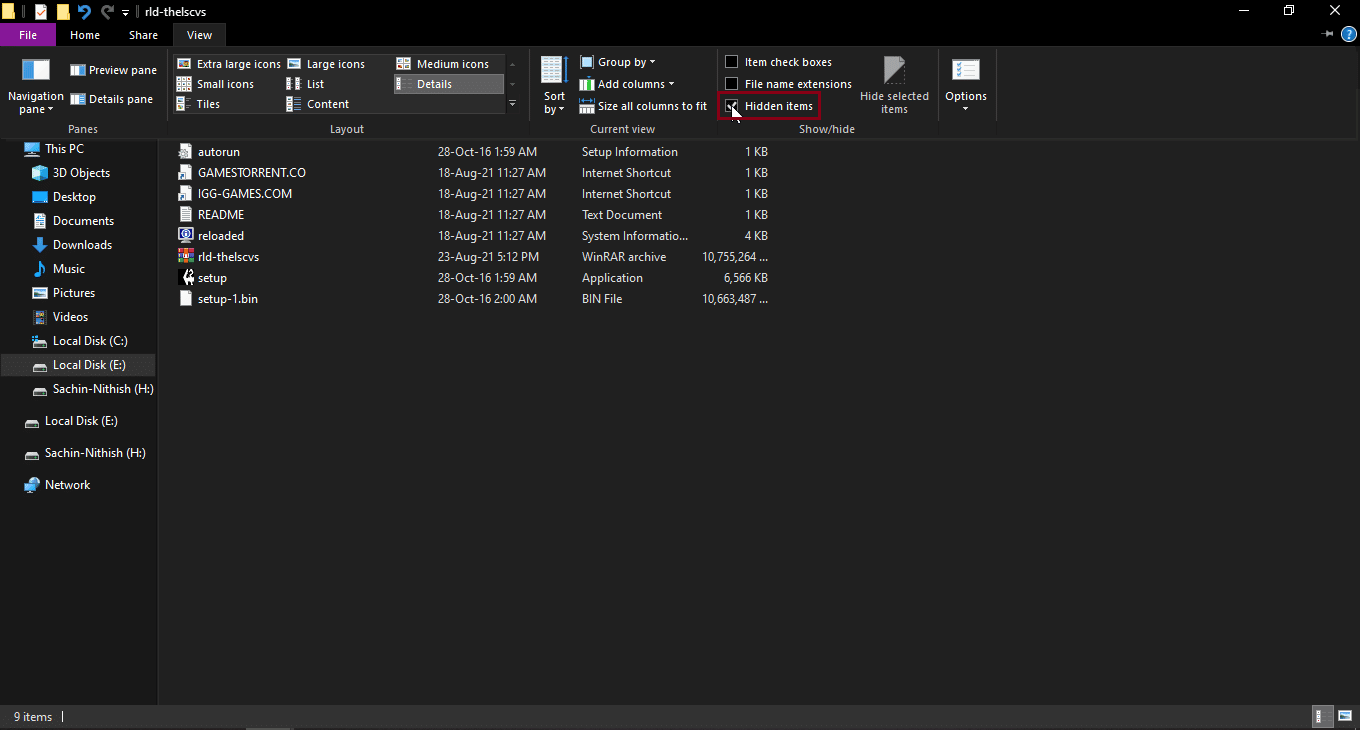
4. Означите поље поред скривених ставки, ово ће приказати скривене ставке укључујући ауторун.инф.
Метод 10: Користите Виндовс ПоверСхелл
Ако не можете да преименујете датотеке или фасцикле, можете испробати овај метод преко ПоверСхелл-а
1. Притисните Виндовс тастероткуцајте Виндовс ПоверСхелл, а затим кликните на Покрени као администратор.
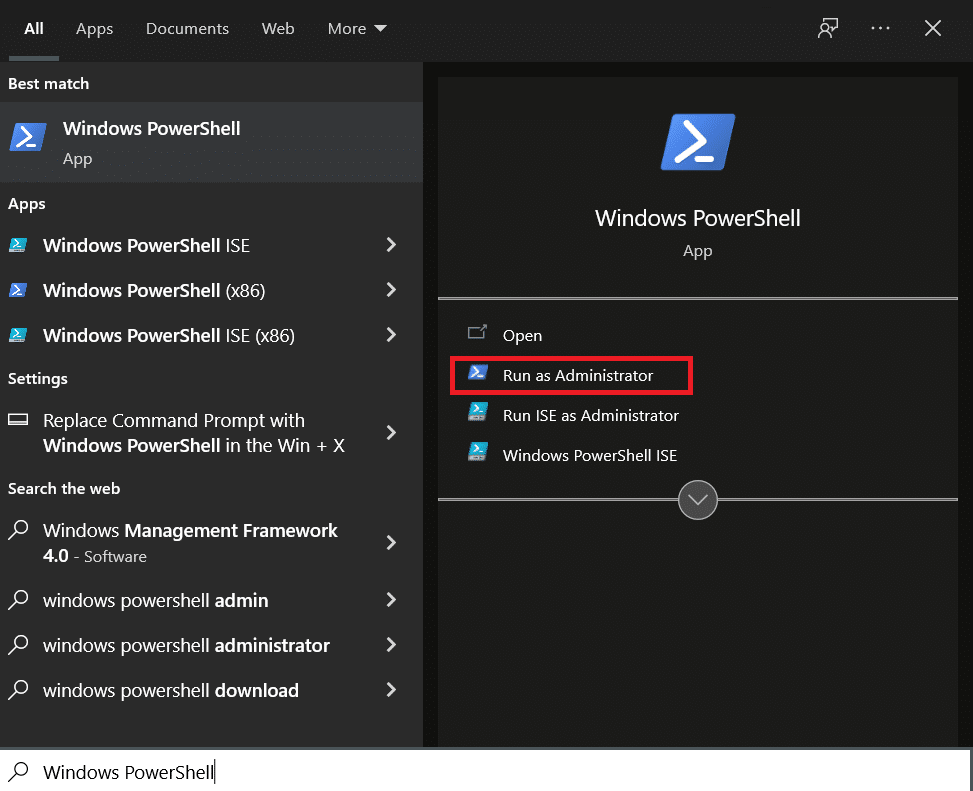
2. Унесите следећу команду и притисните тастер Ентер.
$manifest = (Get-AppxPackage Microsoft.WindowsStore).InstallLocation + 'AppxManifest.xml' ; Add-AppxPackage -DisableDevelopmentMode -Register $manifest
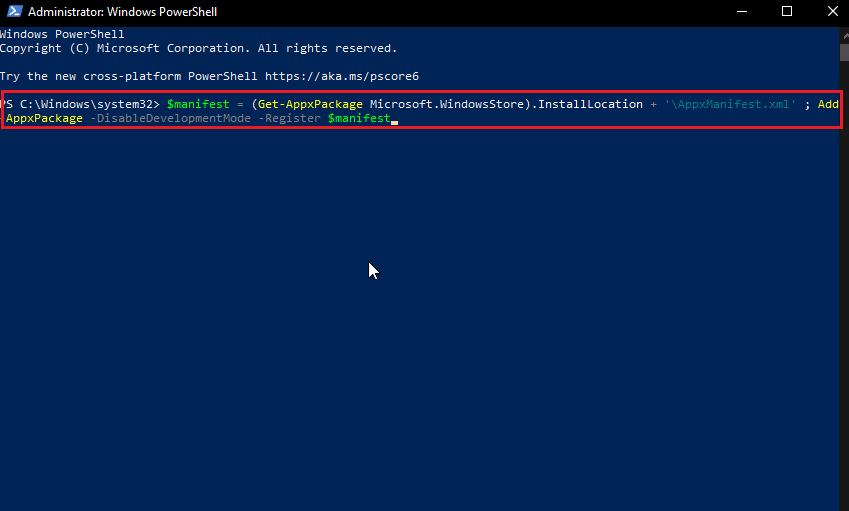
4. Затворите Виндовс ПоверСхелл и поново покрените рачунар.
Метод 11: Промена власништва над датотеком
Обично у Виндовс-у коришћење више корисничких налога може бити проблематично јер само један налог може да има администраторске привилегије, што може да изазове проблеме у преименовању датотеке или фасцикле, иако један кориснички налог на рачунару не решава овај проблем. За више корисничких налога, покушајте следеће
1. Кликните десним тастером миша на фасциклу коју желите да преименујете или на датотеку коју желите да преименујете.
Напомена: У случају да желите да преименујете датотеку која се налази на радној површини, преместите ту датотеку у другу фасциклу.
2. Кликните на опцију Пропертиес.
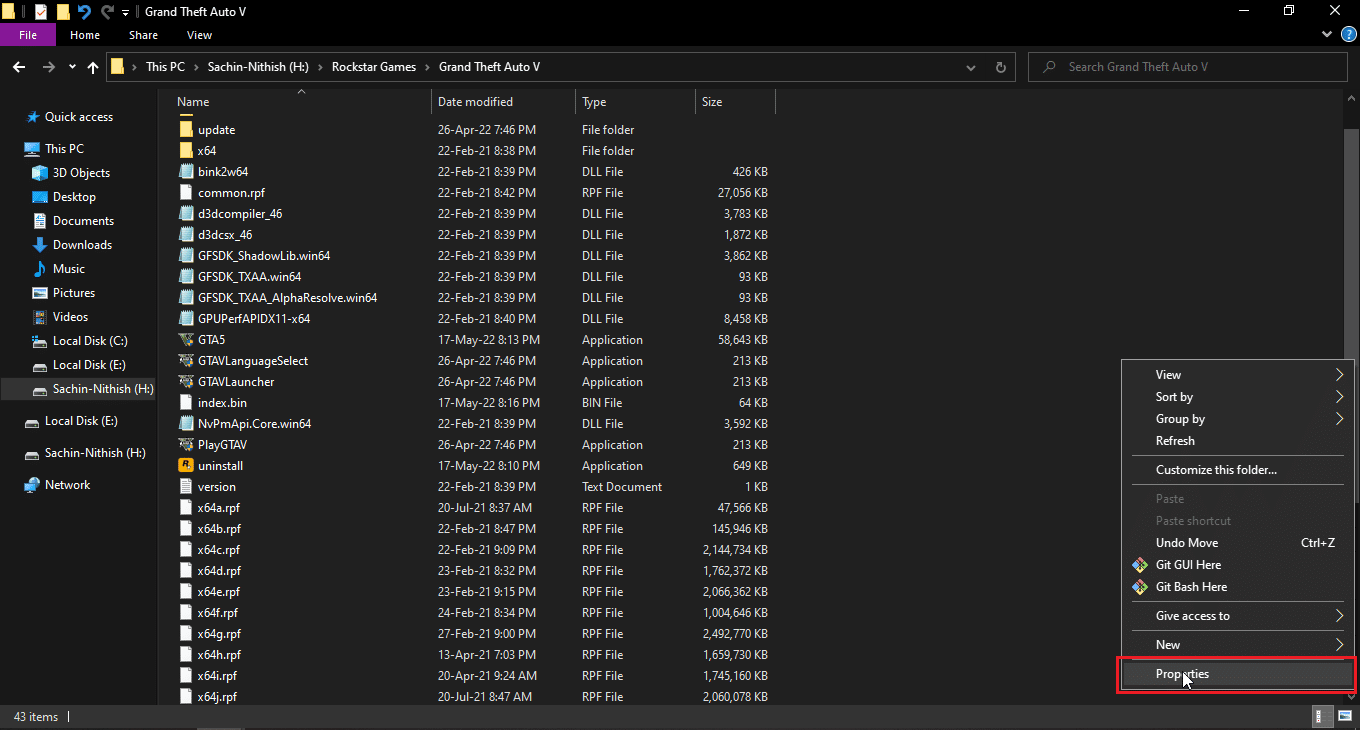
3. Идите на картицу Безбедност.
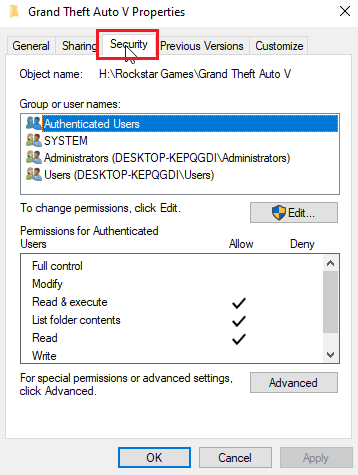
3. Затим кликните на Напредно.
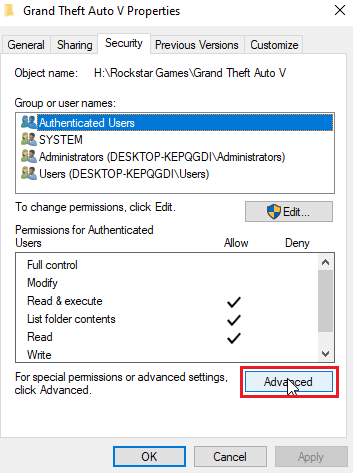
4. Сада ћете видети мени за приступ власништву.
5. У близини поља Власник на врху кликните на везу Промени
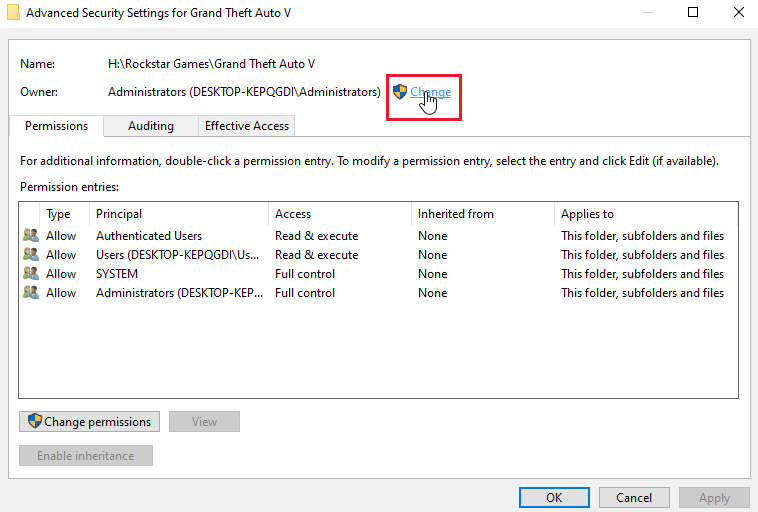
6. Унесите корисничко име или кориснички налог који сте креирали у Виндовс-у и кликните на Провери имена.
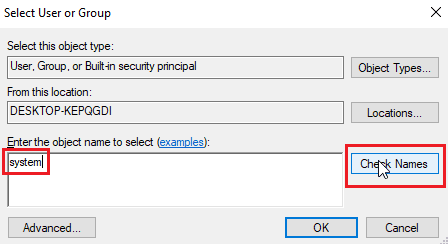
7. Сада ће се појавити унето корисничко име и Виндовс ће га препознати.
8. Кликните на ОК.
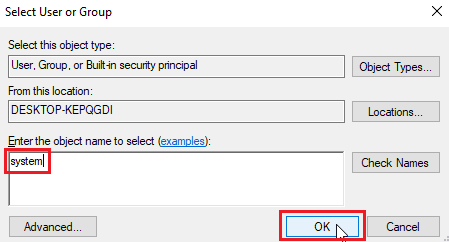
9. Кликните на поље за потврду Замени власника на подконтејнерима и објектима
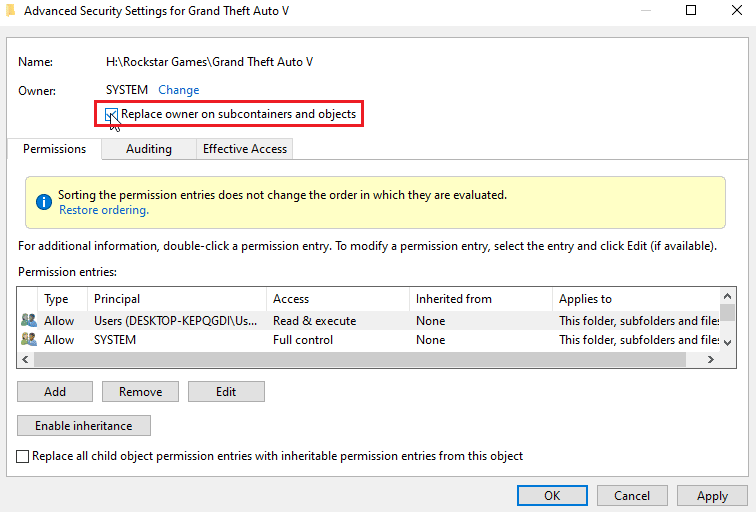
10. На крају, кликните на Примени и кликните на ОК да бисте сачували све промене
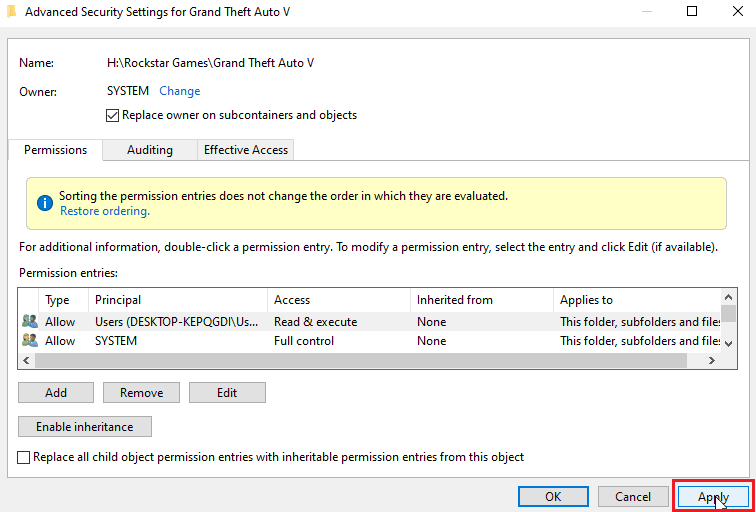
Након промене, можете уређивати, премештати, брисати или радити било шта са датотеком јер сте одобрили власнички приступ. Ово ће бити исправка за преименовање датотеке у одредишном директоријуму.
Метод 12: Уредите кључеве регистратора
Напомена: Важно је да креирате тачку за враћање система пре извођења овог решења; У случају било каквих грешака у регистру, можете користити тачку враћања система да вратите свој Виндовс систем у претходно стање. Не настављајте без креирања тачке враћања система, посетите ову везу да видите како функционише враћање система и како да га креирате хттпс://тецхцулт.цом/усе-систем-ресторе-он-виндовс-10/
1. Притисните тастере Виндовс + Р да бисте отворили оквир за дијалог Покрени.
2. Откуцајте регедит и кликните на ОК да бисте покренули уређивач регистра.
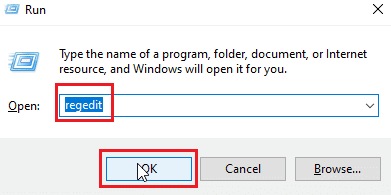
3. Сада пажљиво идите до следеће кључне путање фасцикле.
HKEY_LOCAL_MACHINESOFTWAREMicrosoftWindowsCurrentVersionExplorerFolderDescriptions
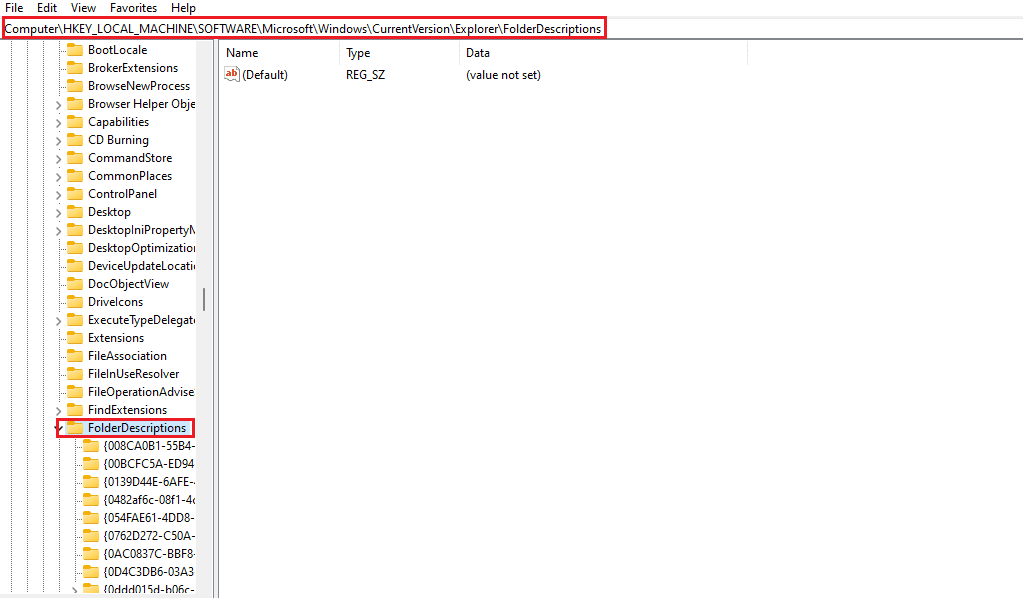
4. Избришите следеће фасцикле са кључевима.
- {2112АБ0А-Ц86А-4ффе-А368-0ДЕ96Е47012Е}
- {491Е922Ф-5643-4аф4-А7ЕБ-4Е7А138Д8174}
- {7б0дб17д-9цд2-4а93-9733-46цц89022е7ц}
- {А302545Д-ДЕФФ-464б-АБЕ8-61Ц8648Д939Б}
- {А990АЕ9Ф-А03Б-4е80-94БЦ-9912Д7504104}
Напомена: Двапут проверите кључеве пре него што их избришете.
5. Коначно, поново покрените рачунар.
Често постављана питања (ФАК)
К1. Зашто не могу да преименујем датотеку или фасциклу у оперативном систему Виндовс 10?
Анс. Примарни узроци су због датотеке или фасцикле која се већ користи или можда немате потребне дозволе за уређивање датотеке, прочитајте горњи водич да бисте решили проблем.
К2. Која је пречица за преименовање?
Анс. Тастер Ф2 је пречица за преименовање, за лаптоп рачунаре који имају акцију када се притисне тастер Ф2, истовремено притисните тастере Фн (функција) + Ф2 да бисте преименовали.
К3. Не знам шта је отворено или која апликација је у сукобу шта да радим?
Анс. Једноставно поновно покретање Виндовс-а биће довољно да уклони све датотеке или фасцикле из конфликта.
К4. Да ли ми је потребан администраторски приступ за фасциклу да бих могао да мењам измене?
Анс. Да, можда ће вам требати администраторски приступ за фасциклу или ћете можда морати да будете пријављени на администраторски налог за привилегије приступа за уређивање.
***
Надам се да је горњи чланак о Поправи грешку за преименовање датотеке у одредишном директоријуму од помоћи и да сте успели да решите свој проблем, јавите нам који метод или решење вам је помогло да решите проблем. Ако имате било каквих предлога или упита које треба да кажете, обавестите нас у одељку за коментаре испод.